Excel VBAのマクロを作成して実行する方法です。
例として、マクロ実行でダイアログにhello worldという文字を表示します。
手順
1.VBAエディタを開き、標準モジュールを追加します。
「挿入」>「標準モジュール」をクリックします。
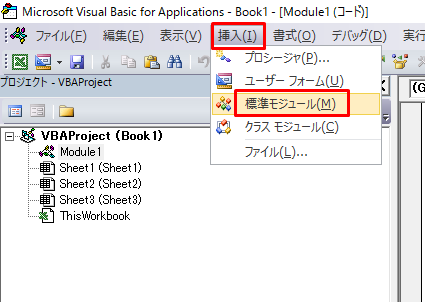
※VBAエディタを表示させる方法は以下を参照願います。
Excel VBAの開発タブを表示(+エディタ画面)
2.標準モジュールのModule1を選択し、コードウィンドウにコードを記述します。
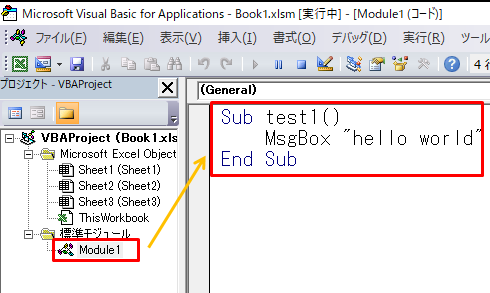
Sub test1()
MsgBox "hello world"
End Sub
3.保存するためにCtrl + S を押します。
ダイアログが開くので「いいえ」を押します。
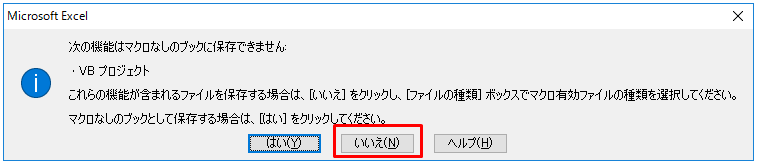
保存するダイアログが表示されるので
拡張子を(*.xlms)「Excel マクロ有効ブック」にします。
4.Excelの「開発」タブの「マクロ」を押します。
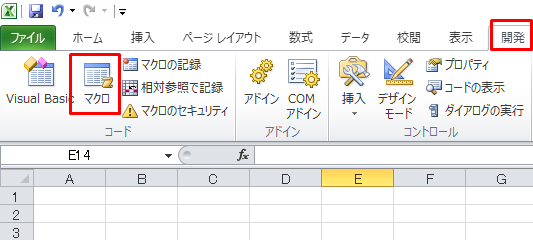
5.マクロ名にあるtest1を選択し、実行を押します。
test1は上記手順2で設定した名称です。
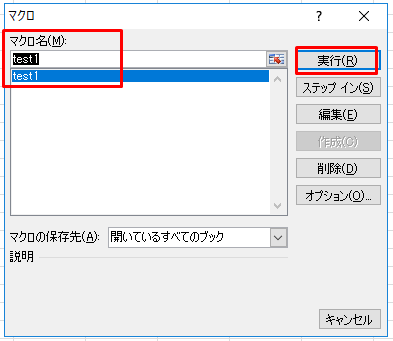
6.マクロが実行され、メッセージボックスにhello worldが表示されます。
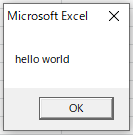
関連の記事
Excel マクロを記録して実行する方法
Excel VBA マクロをボタンに設定する方法
Excel VBAのマクロをアイコンに設定する方法
